Можно спорить на что угодно, что 99 % пользователей ПК не получают максимальную отдачу от Windows 10. Именно на этой операционной системе от Microsoft сегодня функционируют примерно полмиллиарда компьютеров и ноутбуков. Windows стала настолько обыденным и повседневным явлением, что большинство людей даже не обращают внимания на то, как эта операционка может сделать их жизнь намного проще.

FacebookTwitterВконтактеОднокласники
Эти «секретные» функции просты в использовании. Они могут помочь ускорить работу компьютера, передавать медиаконтент на несколько устройств, обмениваться контентом со своей семьей, превращать обычное старое письмо в профессионально выглядящий документ и многое другое.
1. Очистка диска

С Windows 10 очистка диска стала проще
Наверняка, все помнят очистку диска, которая была способом заставить компьютер работать быстрее в те времена, когда у ПК было намного меньше оперативной памяти, чем сегодня. Функция очистки диска стала почти не нужной для большинства пользователей, так как ПК и ноутбуки стали более совершенными. Но она может быть на самом деле полезной для любого компьютера и сейчас.
Очистка диска — это простой способ удалить ненужные файлы и обеспечить очистку корзины. В строке поиска Windows 10 нужно ввести «очистка диска», затем нажать «Приложение для очистки диска» и поставить галочки рядом с каждой папкой, которую хочется удалить.
2. Удаление вредоносных программ
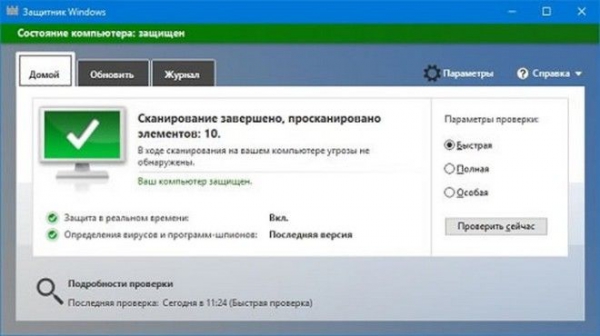
Почти идеальный инструмент безопасности
Сегодня, как никогда, важно иметь многоступенчатый подход к кибербезопасности. Защитник Windows — это инструмент безопасности, который можно настроить для блокирования атак вредоносных программ в режиме реального времени или на выполнение сканирования по мере необходимости.
Чтобы убедиться, что он включен, нужно набрать «Защитник Windows» (Windows Defender) в панели задач, выбрать нужное приложение и убедиться, что оно настроено на постоянную защиту.
3. Быстрая помощь
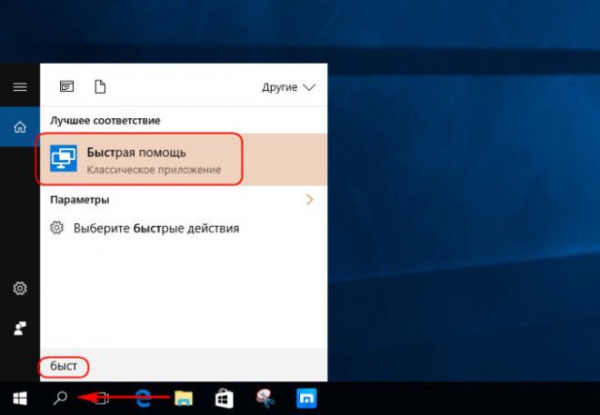
Быстрая помощь: чтобы точно знать, что делать
У всех дома есть член семьи, который не умеет обращаться с компьютером. Им наверняка понравится следующая удивительная функция Windows 10 — в любой момент можно получить удаленный доступ к компьютеру друга или члена семьи, чтобы помочь исправить ему возникшую проблему.
Это называется Quick Assist, хотя многие знают эту функцию как «удаленный помощник». В строке поиска Windows 10 нужно ввести «quick assist», выбрать «Получить помощь» или «Предоставить помощь», а затем следовать инструкциям на экране.
4. Потоковое видео

Потоковое видео — прикольная фишка Windows 10
Почти никто не знает о том, что Windows 10 может выводить потоковое видео с компьютера на телевизор. При этом некоторые используют совместимые устройства, такие как Roku и Xbox One S.
Просто нужно ввести «потоковое мультимедиа» в панели задач Windows 10 и выбрать опцию «Media Streaming», после чего следовать инструкциям.
5. Виртуальный рабочий стол
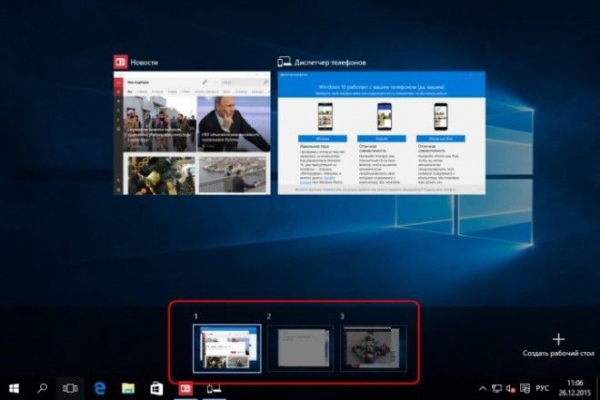
Виртуальный рабочий стол: когда всё на своих местах.
Знает ли кто-то, что на рабочем столе есть значок, который называется «Task View». Это прямоугольник справа от панели ввода. Если нажать на значок, можно будет увидеть все открытые окна и приложения, которые можно будет рассортировать для удобства по виртуальным рабочим столам.